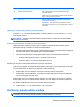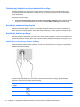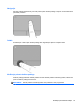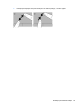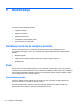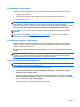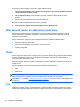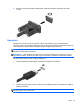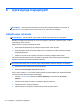Getting Started - Windows 7
Podešavanje željenih opcija pokazivačkih uređaja
Koristite odjeljak Mouse Properties (Svojstva miša) u operativnom sistemu Windows kako biste
prilagodili postavke za pokazivačke uređaje, kao što su konfiguracija dugmadi, brzina pritiskanja i
opcije pokazivača.
Za pristup svojstvima miša:
●
Odaberite Start (Početak) > Devices and Printers (Uređaji i štampači). Zatim kliknite desnim
dugmetom uređaj koji predstavlja vaš računar i odaberite Mouse settings (Postavke miša).
Korištenje pokazivačkog štapića
Pritisnite pokazivački štapić u pravcu u kojem želite pomjeriti pokazivač na ekranu. Koristite lijevu i
desnu tipku pokazivačkog štapića, onako kako biste koristili lijevo i desno dugme na vanjskom mišu.
Korištenje dodirne podloge
Da biste pomaknuli pokazivač, prevucite prstom preko dodirne podloge u smjeru u kome želite da se
pokazivač pomakne. Koristite lijevo i desno dugme dodirne podloge kao dugmad na vanjskom mišu.
Isključivanje i uključivanje dodirne podloge
Da biste isključili i uključili dodirnu podlogu, kucnite brzo dva puta prstom na dugme za uključivanje/
isključivanje dodirne podloge.
Lampica dodirne podloge i ikone na ekranu označava status dodirne podloge. Sljedeća tabela
prikazuje i opisuje ikone prikaza dodirne podloge.
Lampica dodirne
podloge
Ikona Opis
Narandžasta
Pokazuje da je dodirna podloga isključena.
Isključena
Pokazuje da je dodirna podloga uključena.
22 Poglavlje 4 Navigacija korištenjem tastature, pokreta prstima i uređaja za pokazivanje